
Illustratorを利用してフォトショップでレンズフレアを入れる方法
Photoshopのデフォルトフィルタでも逆光(レンズフレア)というものが用意されていますが、これは正直使いものになりません。とにかく自由度がなく加工もできないしきれいじゃない。
Photoshop用のブラシでレンズフレア風ブラシが配布されていますがこれもブラシという特性上単色でいまいち味気ない。
かたやIllustratorのフレアツールはなかなかクオリティが高いし自由度が高い。…そこでなんとかIllustratorのフレアツールで描いたレンズフレアをPhotoshopで利用できないかと思い色々試してみた結果なかなか良い感じにしあがったので今回はこのIllustratorのフレアをPhotoshopで利用するテクニックを紹介します。
【レンズフレアの作り方】
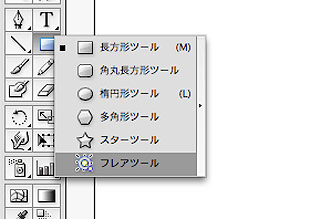
(1) まずIllustratorのフレアツールでフレアツールを選択する。
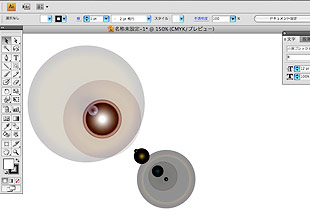
(2) 適当なサイズのレンズフレアを描画してコピーをする。
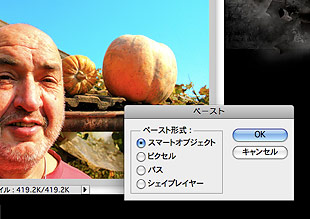
(3) Photoshop側で、スマートオブジェクトとしてペーストする。このとき任意のサイズに拡大・縮小する。
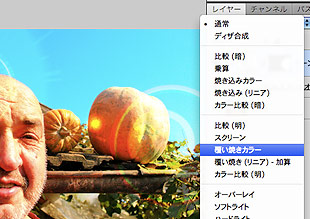
(4) レンズフレアレイヤーの描画モードを“覆い焼きカラー”に変更する。
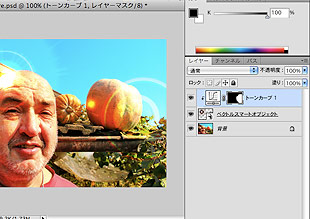
(5) 次に レンズフレアレイヤーに対しトーンカーブや不透明度を調整しベースの写真に合わせレンズフレアの質感を調整する。コントラストを強くすると虹色になったりするのでいろいろ試して調整してください。白く飛びすぎてしまっている部分はトーンカーブにレイヤーマスクをかけ調整します。
以上で完成です。
簡単なので是非お試し下さい。